Tout d’abord, comprenons comment les applications ou services web tiers peuvent accéder à votre compte Facebook en général. En fait, c’est assez simple, chaque fois que vous ne voulez pas créer un compte dans une application ou un service web, vous avez une autre option – il suffit de vous connecter en utilisant votre compte Google ou Facebook.
Dans ce cas, vous donnez à ce service l’accès à votre compte Facebook et je parie que vous ne lisez même pas exactement les fonctionnalités de votre compte auxquelles l’application a accès.
Personnellement, j’ai fait cela de nombreuses fois. À un moment donné, lorsque j’ai réfléchi à ma vie privée, j’ai réalisé que j’avais tout un tas d’applications que je ne voulais pas vraiment voir dans mon compte Facebook.
Si vous souhaitez vous aussi vérifier quelles applications ont accès à votre compte Facebook, voici comment procéder.
Comment vérifier les applications qui ont accès à votre compte Facebook sur Android/iOS ?
Vous pouvez vérifier les applications qui ont accès à votre compte Facebook en utilisant le site web de Facebook ou l’application Facebook. Voici donc comment procéder via l’application iOS/Android :
- Ouvrez l’application Facebook
- Appuyez sur les trois barres en bas à droite de l’écran.
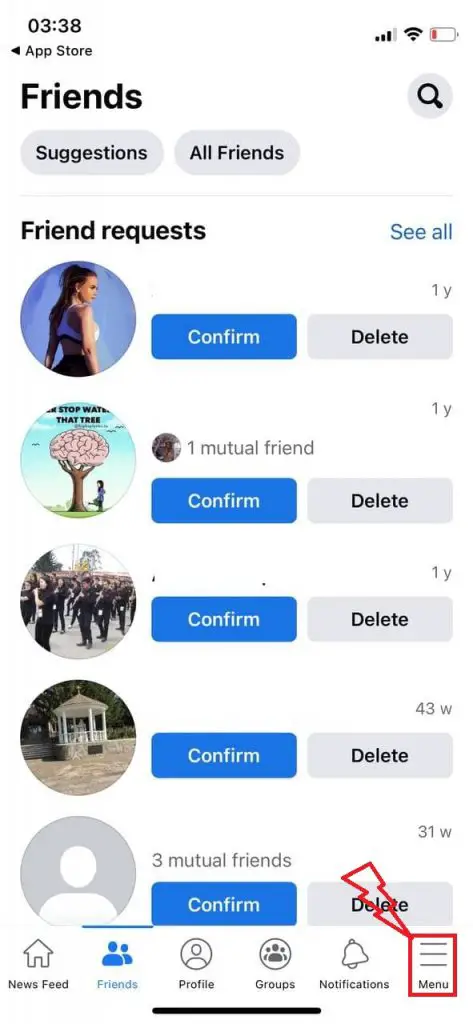
- Faites défiler l’écran vers le bas pour voir Paramètres&Privacy, tapez dessus.
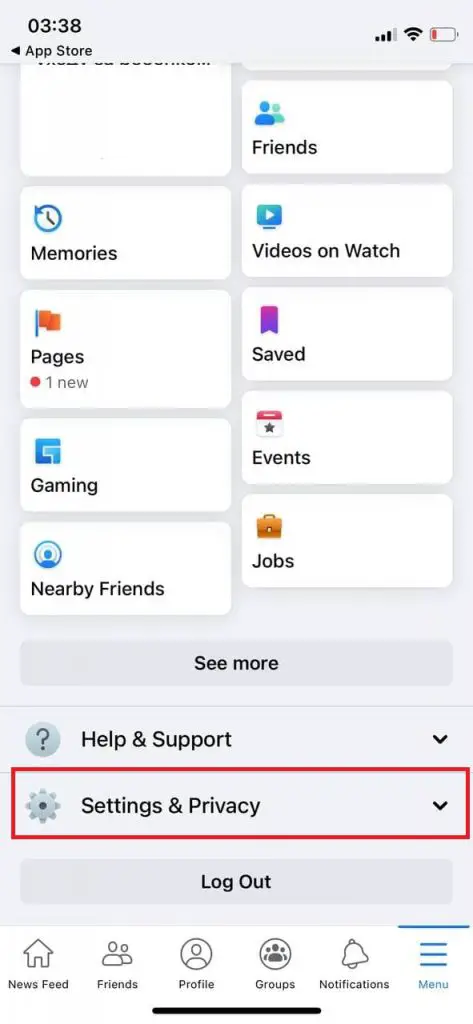
- Tapez sur Paramètres
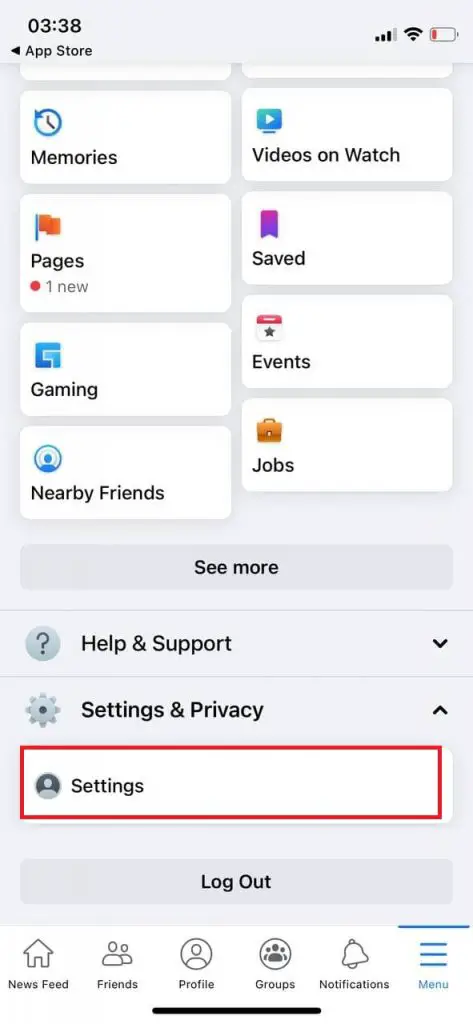
- Faites défiler la page pour trouver des applications et des sites web
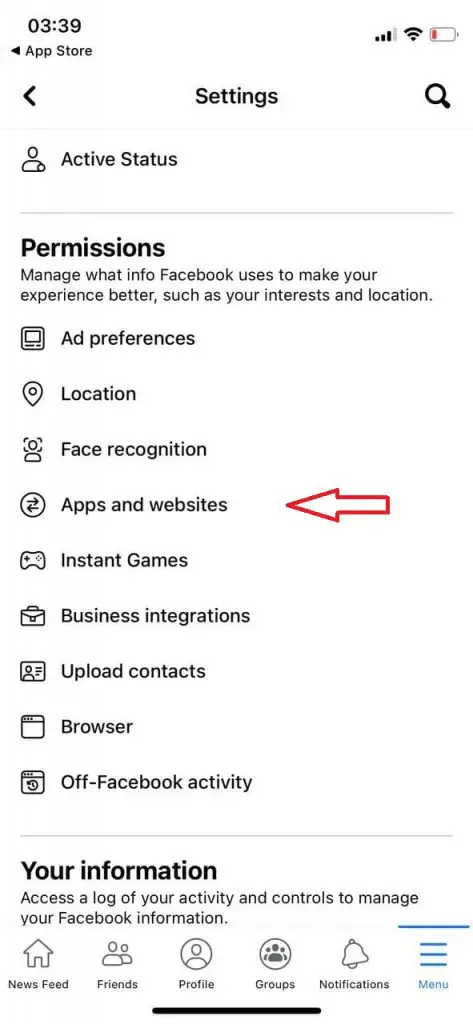
- Tapez sur l’application ou le site Web pour supprimer une autorisation
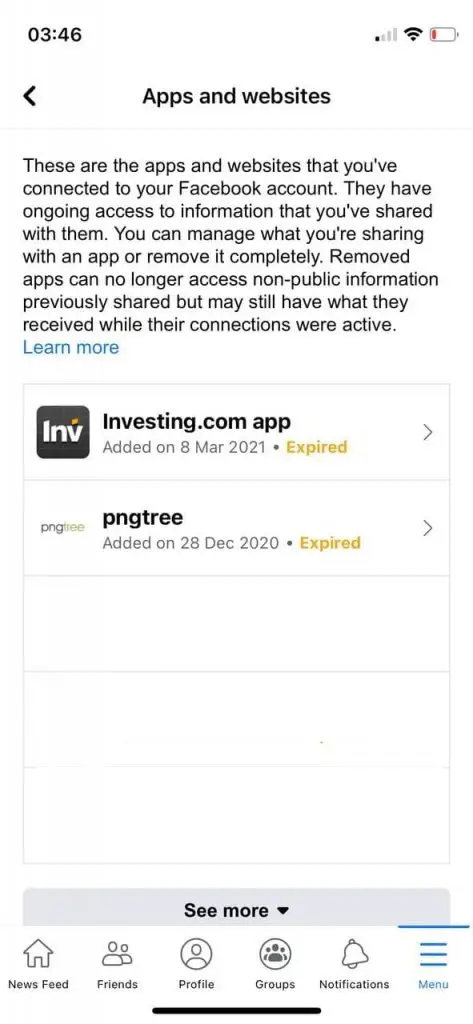
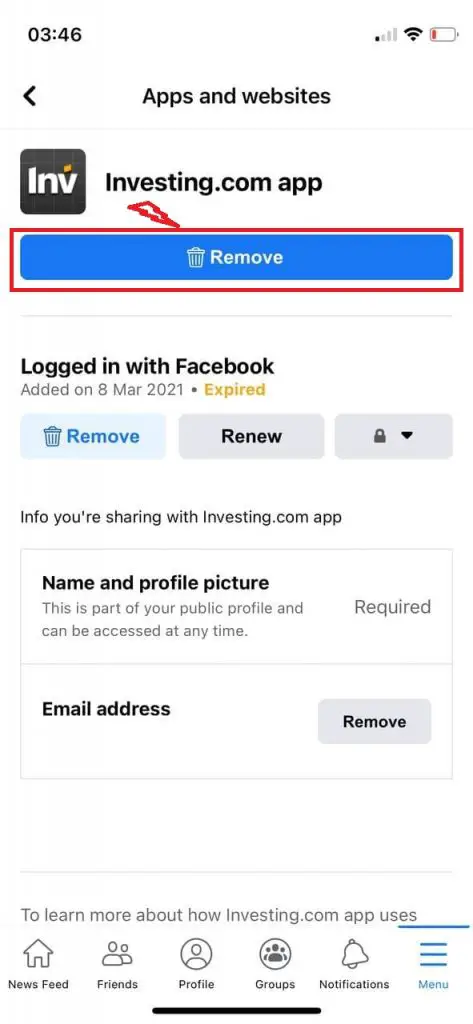
Comment vérifier les applications qui ont accès à votre compte Facebook sur PC ou Mac ?
Une autre façon de vérifier les applications et les sites web qui ont accès à votre compte Facebook est de passer par le site web de Facebook. Voici ce que vous devez faire dans ce cas :
- Ouvrez le site web de Facebook
- Connectez-vous si nécessaire
- Appuyez sur le menu déroulant dans le coin supérieur droit de l’écran.
- Allez dans Paramètres et confidentialité
- Aller à la confidentialité
- Faites défiler la page pour voir les applications et les sites web
- Cliquez sur les éléments intéressés si vous souhaitez vérifier les autorisations ou les supprimer.





